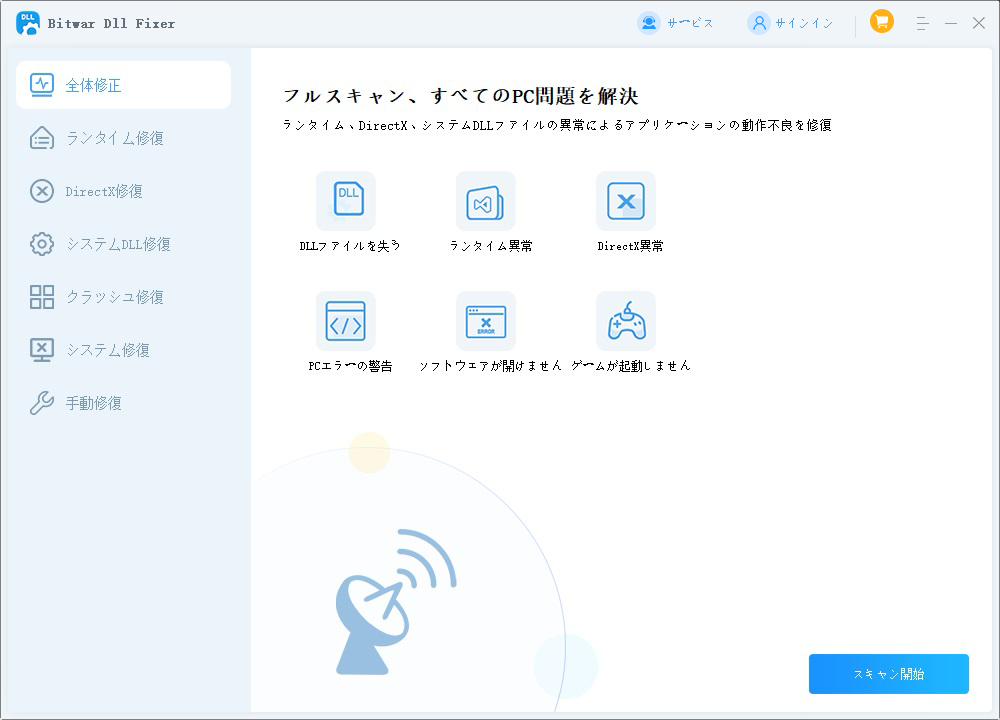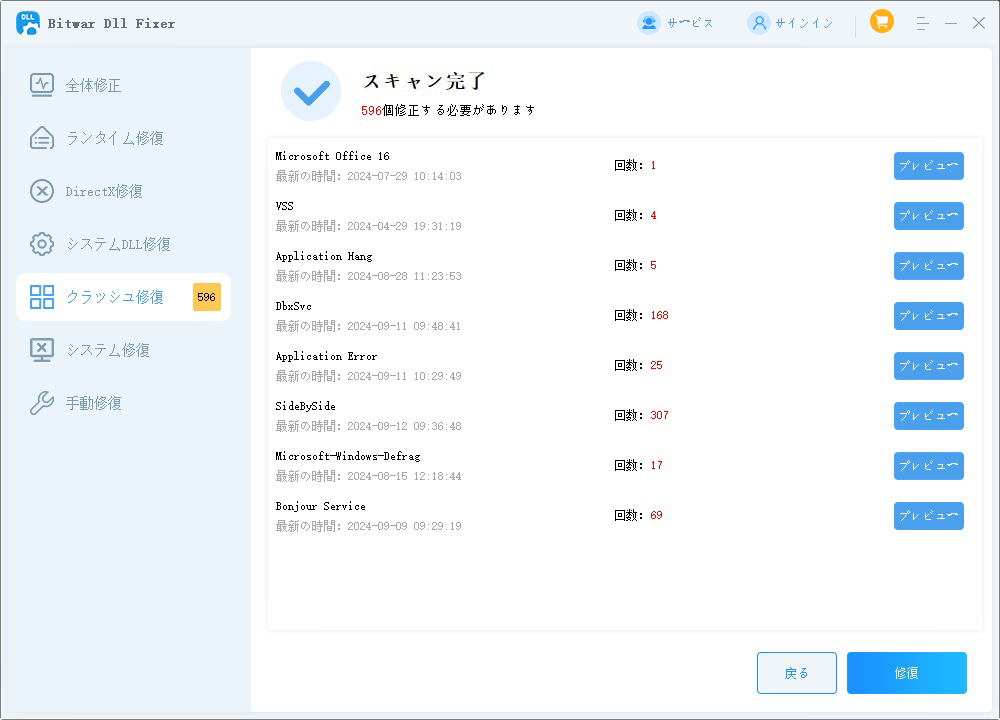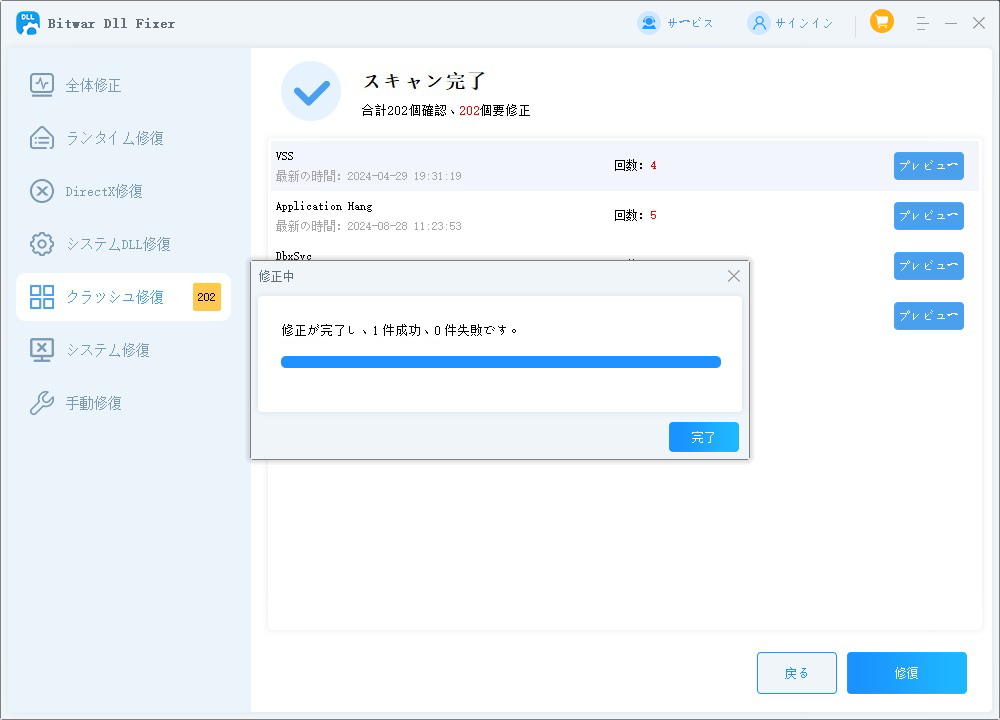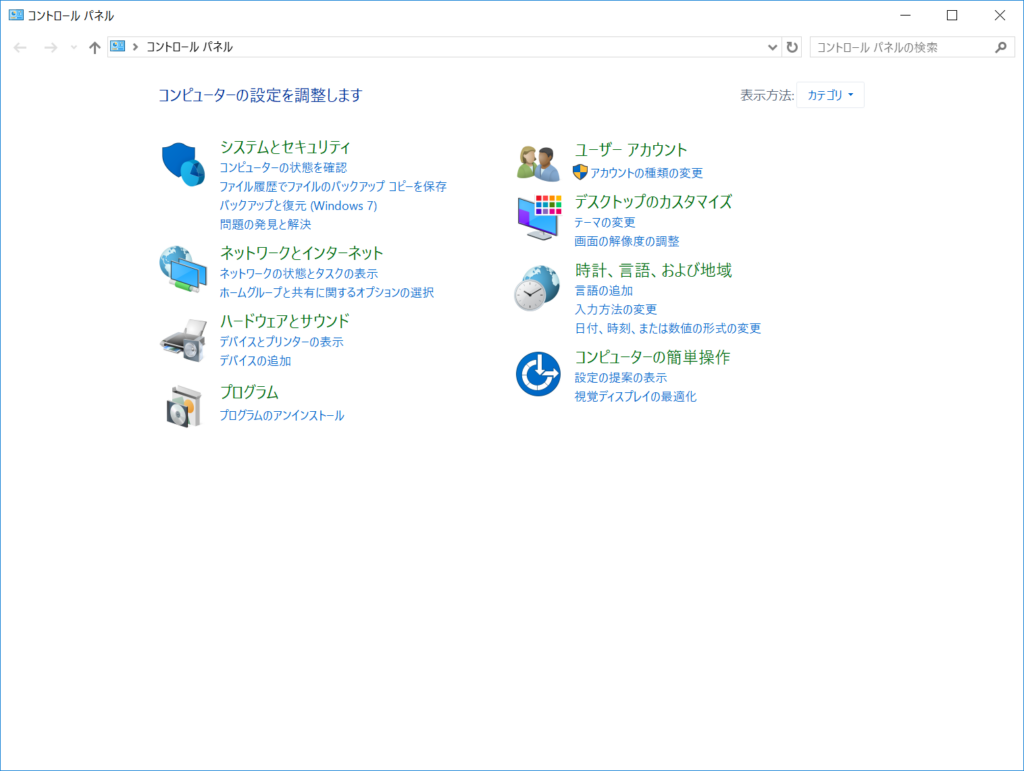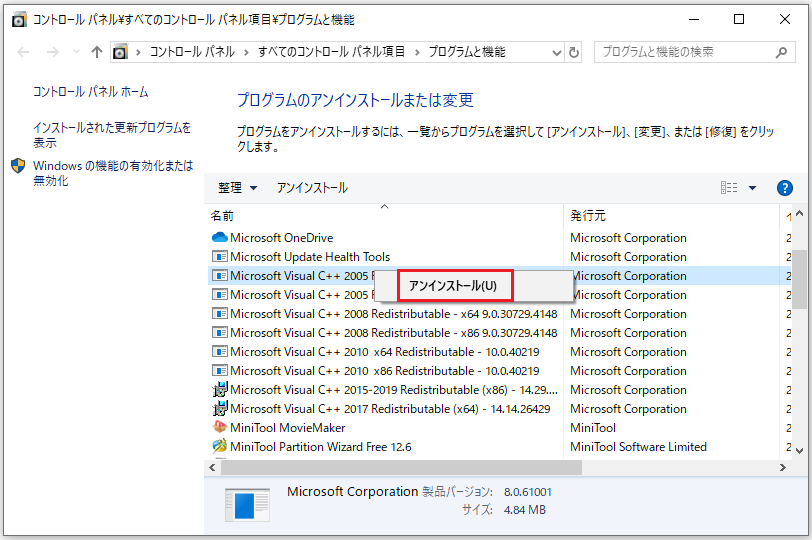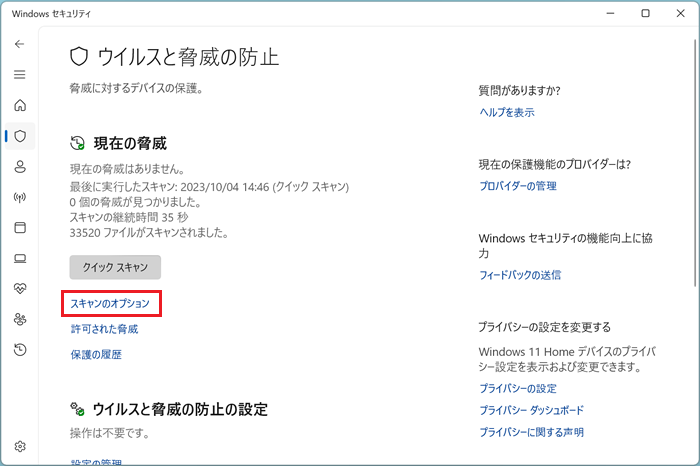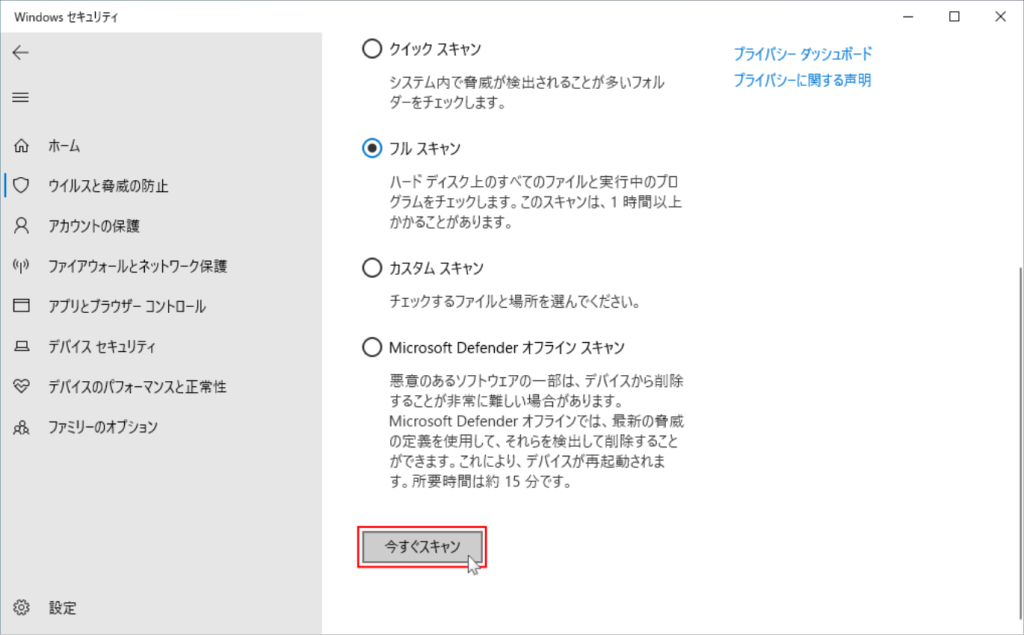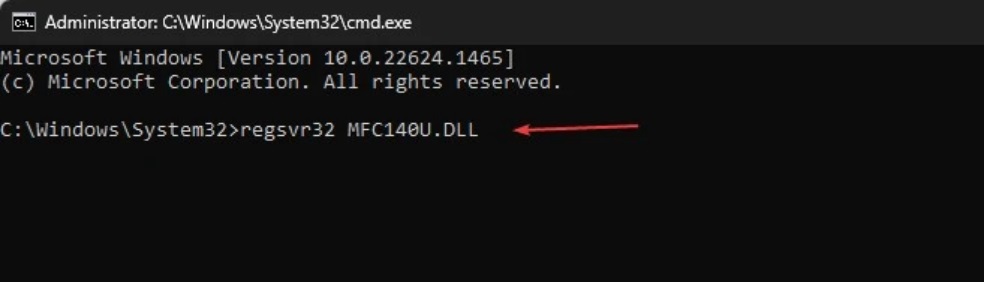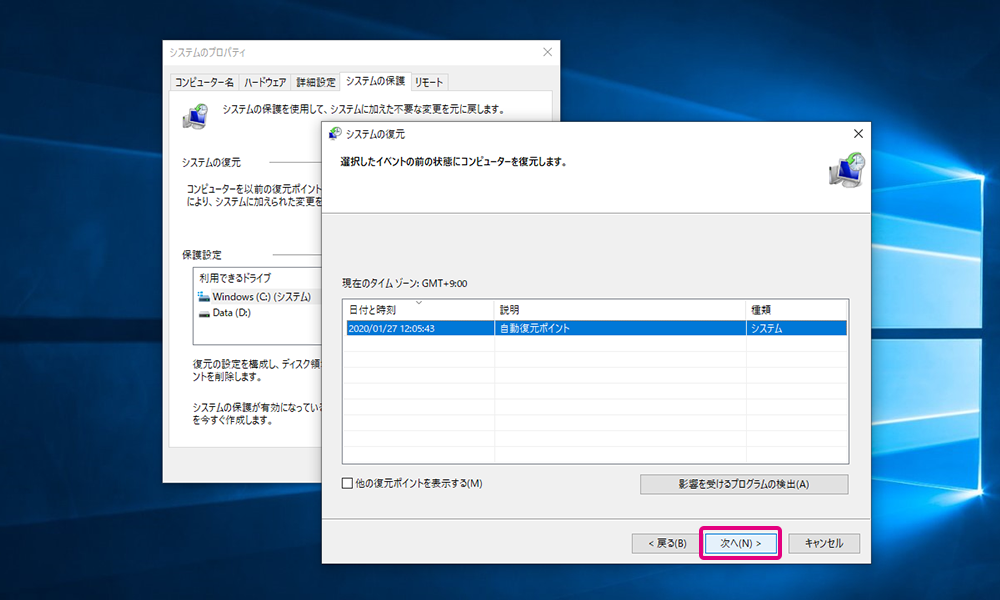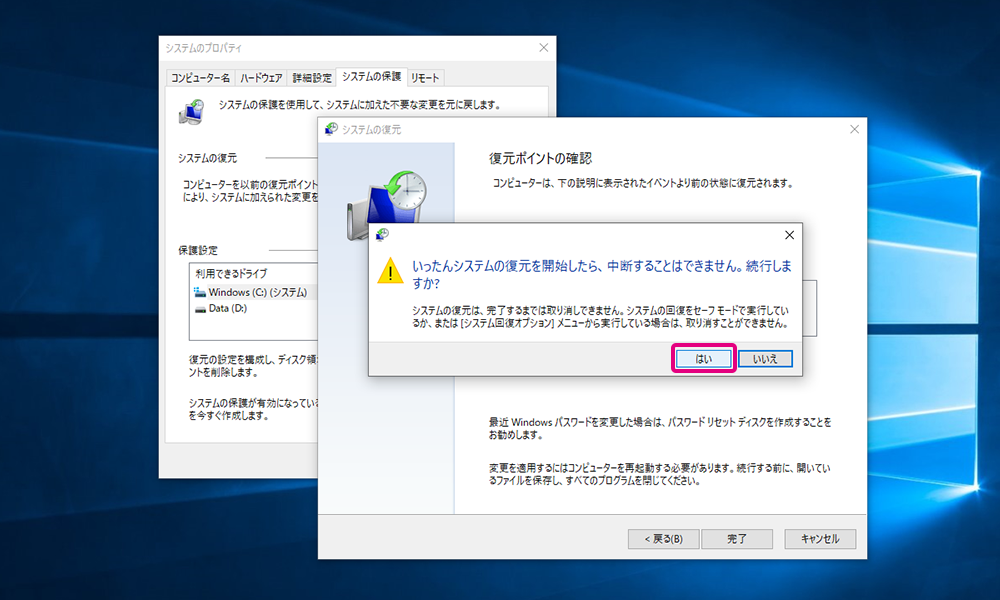ゲームやアプリケーションを起動しようとした際に、コンピュータが「mfc140u.dllが見つかりません」というエラーメッセージを表示することがあります。例えば、「mfc140u.dllが見つからないため、プログラムの実行を続行できません」や「プログラムが起動できません。コンピュータにmfc140u.dllが欠落しています」といったメッセージは、非常に煩わしいものです。そこで本ガイドでは、Windows 10/11のPCでMfc140u.dllの欠落や未発見エラーを修正するための7つの迅速な方法を紹介します。自動での迅速な修正が必要な場合は、Bitwar DLL Fixerをダウンロードしてください。

Mfc140u.dllの欠落エラーとその原因
Mfc140u.dllはMicrosoftによって作成された動的リンクライブラリで、通常はMicrosoft Visual Studioに関連付けられています。このDLLはMicrosoft Visual C++で開発されたアプリケーションに必要です。Mfc140u.dllが見つからない場合、ファイルが破損しているか、システム上で利用できないことを示しています。以下は、このエラーの背後にある可能性のある原因です。
- 誤って削除したり、Mfc140u.dllを必要とするソフトウェアをアンインストールした。
- プログラムが正しくインストールされておらず、DLLファイルが破損した。
- マルウェアやディスクの問題が原因で、システムファイルが破損した。
- 頻繁なシステムクラッシュにより、Mfc140u.dllが損傷した。
- 他のソフトウェアのインストールによる競合。
- システムにVisual C++再頒布可能パッケージが欠落しているか、古いバージョンがインストールされている。
- WindowsレジストリにDLLファイルに関連する破損した項目が含まれている。
Windows 10/11上のMfc140u DLLを復元する方法
以下は「Mfc140u.dllの欠落」を修正するための7つの方法です。問題が解決するまで、一つ一つ試してみてください。
方法1. 信頼できるソースからMfc140u.dllをダウンロードする
コンピュータにMfc140u.dllが欠落している場合、信頼できるウェブサイトから手動でダウンロードし、システムにインストールできます。
- ブラウザを開き、googleを訪問し、「Mfc140u.dll」を検索します。複数のバージョンのファイルが表示されます。
- あなたのシステムに対応したWindows 11または10(64ビットまたは32ビット)のMfc140u.dllをダウンロードし、最新バージョンであることを確認します。
- ダウンロードした圧縮DLLファイルを解凍し、エラーが発生しているアプリケーション/ゲームと同じフォルダーにコピーします。または、ビットシステムに応じてWindowsの「System32」または「SysWOW64」に貼り付けることもできます。
方法2. DLL修復ツールを使用する
Mfc140u.dllの欠落を修正するための自動かつ簡単な方法もあります。それが、最強のBitwar DLL Fixerツールを使用することです。このツールを使用すれば、手動での修正を避けられるだけでなく、すべてのDLLファイルに関連する問題を解決することができます。
Bitwar DLL Fixerの主な機能:
- プログラムに問題を引き起こすDLLエラーを迅速にスキャンします。
- 壊れた、破損した、または欠落しているDLLファイルをワンクリックで修復します。
- 壊れたまたは欠落しているDLLファイルを置き換えるための大規模なファイルライブラリを提供します。
- 欠落した実行ライブラリやDirectXファイルを簡単に回復します。
- Windowsプログラムやゲームの起動問題を解決します。
- 高い成功率と無料の技術サポートを提供します。
Bitwar DLL Fixer公式サイト:https://www.bitwarsoft.com/ja/dll-fixer
Bitwar DLL Fixerソフト無料ダウンロード/インストール:
以下はBitwar DLL Fixerを使用して「Mfc140u.dll欠落エラー」を修復する方法です。
- Bitwar DLL Fixerをインストールして実行します。ホームページには多くのシステムファイル修復カテゴリが表示されます。どれを選択するか不明な場合は、「全体修復」または「DLL修復」または「手動修復」を選択して欠落しているMfc140u.dllを探します。

- スキャンを開始するボタンをクリックし、しばらく待つとスキャン結果が表示されます。

- 修復ボタンをクリックし、修復プロセスが完了するのを待ちます。結果が表示されます。

完了後、プログラムを再起動し、エラーが消えたかどうか確認します。
方法3. Microsoft Visual C++ Redistributableを再インストールする
「プログラムの実行を続行できません。Mfc140u.dllが見つかりません」というエラーがまだ発生する場合は、Microsoft Visual C++ Redistributableパッケージを再インストールしてみてください。手順は以下の通りです:
- 検索バーに「コントロールパネル」と入力して開きます。
- 「プログラム」をクリックし、「プログラムと機能」に移動します。

- Microsoft Visual C++ソフトウェアパッケージを見つけ、「アンインストール」を選択して削除します。

- 「Visual C++ Redistributable downloads」を訪問し、最新のソフトウェアパッケージをダウンロードします。
- 画面上のウィザードに従ってインストールを完了し、システムを再起動します。
方法4. ウイルス対策ソフトを実行する
ウイルスやマルウェアが「Mfc140u.dllが見つかりません」という問題を引き起こし、この重要なファイルをシステムが見つけられないこともあります。したがって、ウイルススキャンを実行して修復してください。手順は以下の通りです:
- 「Windows検索バー」に「設定」と入力し、開いて「更新とセキュリティ」を選択します。
- 「Windowsセキュリティ」をクリックし、「ウイルスと脅威の防止」>「スキャンオプション」をクリックします。

- 「フルスキャン」を選択し、「今すぐスキャン」をクリックします。

- スキャンが完了するのを待ちます。脅威が検出された場合、システムは削除または隔離するための措置を促します。
その後、コンピュータを再起動し、プログラムを再起動してこの方法が役立ったか確認します。
方法5. SFCスキャンを実行する
Windowsには、システムファイルチェッカー(SFC)というツールがあり、壊れたWindowsシステムファイルやDLLファイルをスキャンして修復できます。以下はSFCスキャンの実行方法です:
- 「Windows検索バー」に「cmd」と入力し、「コマンドプロンプト」を右クリックして管理者として実行します。
- 「sfc /scannow」と入力し、「Enter」を押します。スキャンが実行され、「Mfc140u.dll欠落」の問題を修復します。
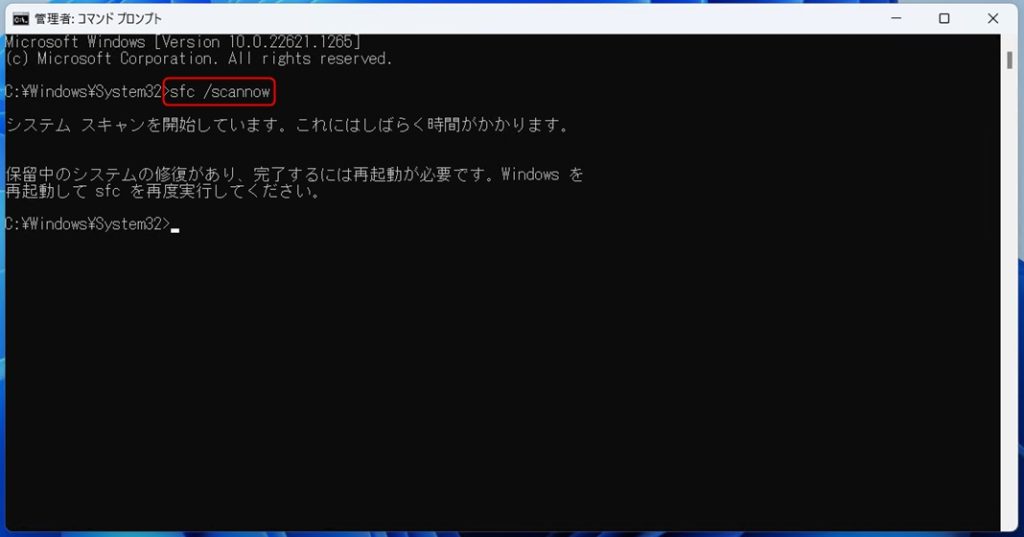
方法6. Mfc140u.dllを再登録する
Mfc140u.dllファイルに関連する壊れたレジストリエントリは、「Mfc140u.dllが見つかりません」というエラーを引き起こす可能性があります。そこで、このファイルを再登録することでエラーを解消できます。手順は以下の通りです:
- 「Windows検索バー」に「cmd」と入力し、「コマンドプロンプト」を右クリックして管理者として実行します。
- 「regsvr32 MFC140U.DLL」と入力し、「Enter」を押してファイルを登録します。

- コンピュータを再起動します。
方法7. システムの復元を実行する
システムの復元もMfc140u.dllのエラーを修正するのに役立ちます。これにより、WindowsをDLLファイルが欠落または破損する前の状態に戻し、システムファイルに対する変更を取り消すことができます。システムの復元を実行する手順は以下の通りです:
- 「Win + R」を押して「実行」を開きます。「rstrui」と入力し、「Enter」を押します。
- Mfc140u.dllエラーが発生する前の日付の復元ポイントを選択します。

- 手順に従って進み、「完了」をクリックして確認します。

まとめ
「Mfc140u.dll欠落」は、誤って削除されたり、インストールが不完全だったりすることがよくあります。本ガイドでは、この問題を解決するための7つの解決策を提供しました。しかし、迅速かつ自動的に修復を行いたい場合は、強力なツールであるBitwar DLL Fixerを使用することをお勧めします。このツールは、欠落または壊れたDLLファイルを自動的に置き換えまたは修復し、それに関連するエラーも解決します。